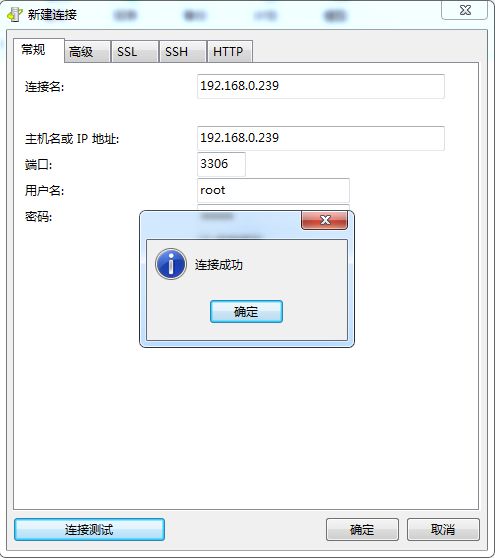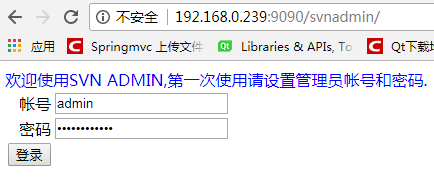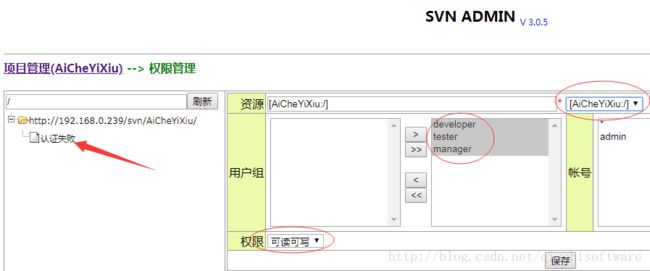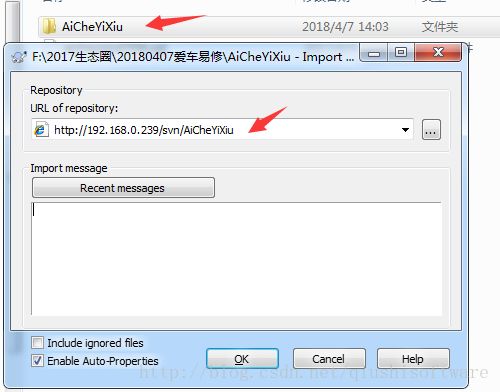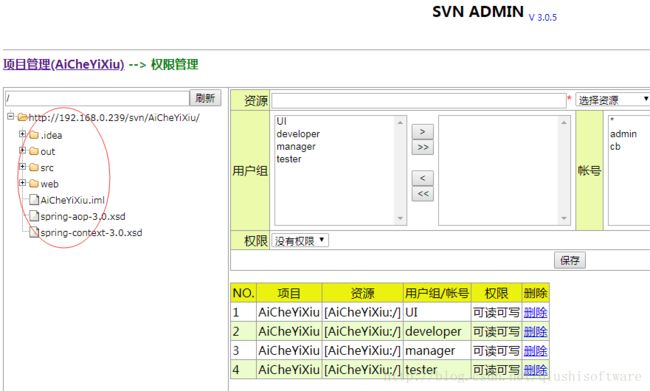Linux中apache http server+svn+svnadmin整合
查看当前Linux的系统版本
cat /etc/issue
查看当前Linux的内核版本
cat /proc/version 或 uname -a
升级所有软件包
yum -y update
升级所有软件包,系统版本和内核版本都会升级,会改变软件设置和系统设置
升级完成并reboot后,查看系统版本和内核版本,如下图
安装Apache HTTP server
安装httpd httpd-devel
yum install httpd httpd-devel
启动httpd
service httpd start
httpd设置为开启启动
chkconfig httpd on
修改配置文件
vim /etc/httpd/conf/httpd.conf
浏览器中访问http://192.168.0.239
安装SVN模块
yum install mod_dav_svn subversion
查看/etc/httpd/conf.d/目录下是否存在subversion.conf
cd /etc/httpd/conf.d/
重启Apache HTTP server,查看svn模块是否安装成功
service httpd restart
ls /etc/httpd/modules/|grep svn
svn --version
创建SVN库并修改subversion.conf
mkdir /svn
vi /etc/httpd/conf.d/subversion.conf
DAV svn
SVNListParentPath on
SVNParentPath /svn
AuthType Basic
AuthName "Subversion repositories"
AuthUserFile /svn/passwd.http
AuthzSVNAccessFile /svn/authz
Require valid-user
RedirectMatch ^(/svn)$ $1/创建文件passwd.http、authz
touch /svn/passwd.http
touch /svn/authz
重启Apache HTTP server
service httpd restart
安装MySQL
yum -y install mysql-server mysql mysql-devel
启动mysql
service mysqld start
查看mysql
chkconfig --list|grep mysqld
mysql设置为开机启动
chkconfig mysqld on
设置mysql密码
mysqladmin -u root password root
登录命令
mysql -u root -p 回车后输入密码
进行远程访问赋权
sql>grant all privileges on *.* to 'root'@'%' identified by 'root' with grant option;
sql>flush privileges;
如需修改mysql的密码,可以使用下面指令
mysqladmin -u root -p password "test123"
若执行上面一条指令修改了mysql的密码,注意重新授权
sql>grant all privileges on *.* to 'root'@'%' identified by 'test123' with grant option;
sql>flush privileges;
上述操作均在192.168.0.239的linux虚拟机中。此时,在VMWare所在192.168.0.103的Windows机器上,使用Navicat尝试连接192.168.0.239上的mysql,连接测试成功。如下图
安装Tomcat
tar -zxvf apache-tomcat-8.5.11.tar.gz -C /usr/local/
重命名apache-tomcat-8.5.11为svn-tomcat
mv apache-tomcat-8.5.11 svn-tomcat
修改server.xml
redirectPort="9443" URIEncoding="UTF-8" />
启动tomcat
cd /usr/local/svn-tomcat/bin
sh startup.sh
上面的tomcat也是在192.168.0.239Linux机器上安装的。在Windows的浏览器中访问http://192.168.0.239:9090/
Svn Admin部署到tomcat
1.svnadmin 介绍
https://code.google.com/p/jsvnadmin/
2.svnadmin下载地址
https://jsvnadmin.googlecode.com/files/svnadmin-3.0.5.zip
Svn Admin是一个Java开发的管理Svn服务器的项目用户的web应用。安装好Svn服务器端好,把Svn Admin部署好,就可以通过web浏览器管理Svn的项目,管理项目的用户,管理项目的权限。使得管理配置Svn简便,再也不需要每次都到服务器手工修改配置文件。
上传svnadmin.war到虚拟的linux服务器192.168.0.239,放到/usr/local/svn-tomcat/webapps
解压svnadmin.war
unzip svnadmin.war -d svnadmin
删除svnadmin.war
rm -rf svnadmin.war
修改svnadmin/WEB-INF/jdbc.properties
/usr/local/svn-tomcat/webapps/svnadmin/WEB-INF
vi jdbc.properties
在本地Windows的机器上,通过Navicat连接1922.168.0.239上的mysql,创建数据库svnadmin并设置数据库字符集为utf-8,导入对应的数据库文件mysql5.sql(表和数据)、en.sql(语言编码)
启动192.168.0.239上的tomcat,在本地Windows机器上访问http://192.168.0.239:9090/svnadmin
登录成功之后的主页面
新建项目
在239机器上查看svn库目录下多了一个AiCheYiXiu目录
点击AiCheYiXiu项目的url,如下图所示,发现认证失败,即当前用户admin没有对AiCheYiXiu项目的任何操作权限。因此,在右侧针对该项目设置用户组。
点击保存后如下图
向用户组中添加用户
因为developer属于AiCheYiXiu资源的用户组,并且向该用户组分配了读写权限,然后向developer用户组中添加了用户admin。此时,admin用户拥有了对AiCheYiXiu资源的读写权限。
对AiCheYiXiu目录赋权,因为使用Apache和SVN整合,在使用svnadmin对资源进行管理的时候,用户的group和user均为apache
vi /etc/httpd/conf/httpd.conf
然而我们新建的资源AiCheYiXiu所属的用户组和用户均为root,因此需要做如下设置。
chown -R apache.apache AiCheYiXiu
chmod -R 777 AiCheYiXiu
关闭SELinux的文件访问权限
vi /etc/selinux/config
重启Linux
reboot
重启tomcat
/usr/local/svn-tomcat/bin/startup.sh
在本地Windows中访问http://192.168.0.239:9090/svnadmin
若需要添加用户,可如下图操作
若需要添加用户组
给新加用户组添加针对指定项目的特定权限
将新添加的用户cb,添加到新添加的用户组UI中,如下图
安装Tortoise
下载地址https://tortoisesvn.net/downloads.html
下载并安装TortoiseSVN、LanguagePack
在桌面右键--TortoiseSVN--Repo-browser如下图
项目导入SVN服务器
选中待导入的项目--右键Tortoise SVN--Import
Eclipse中检出项目
在Eclipse中新建资源库,指定项目路径http://192.168.0.239/svn/AiCheYiXiu
检出此项目
一般不会把项目下的target、.project、.classpath、.settings提交到SVN中,可能需要删除SVN上所有的这些目录和文件。
在本地Windows的桌面,右键TortoiseSVN--Repo-browser,查看并删除不需要的目录和文件。
下图为设置Eclipse忽略提交